
3枚目のスライドを開いている状態でスライド→新しいスライドをクリックします。
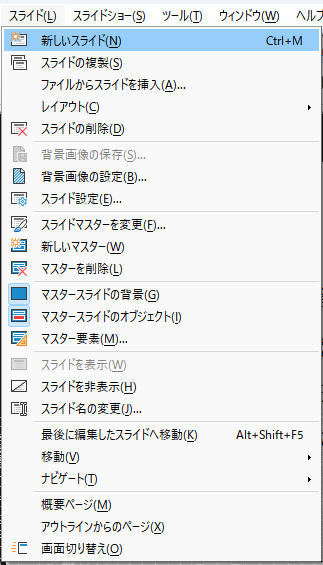
4枚目のスライドができました。
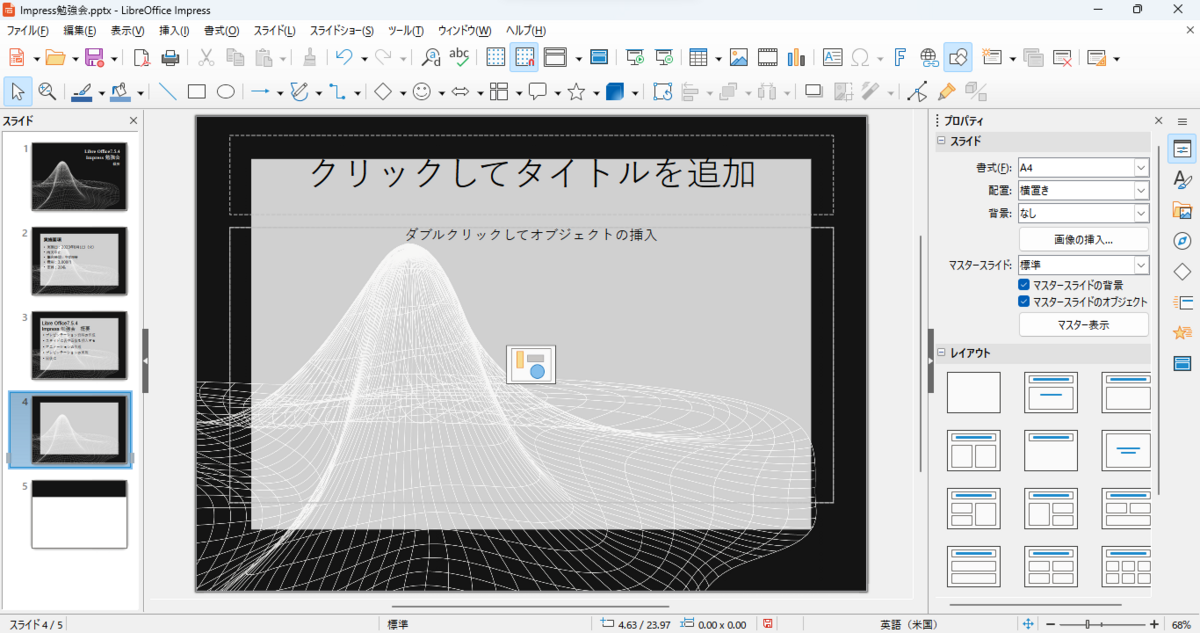
あらかじめスライドのタイトル枠を調整しておきます。
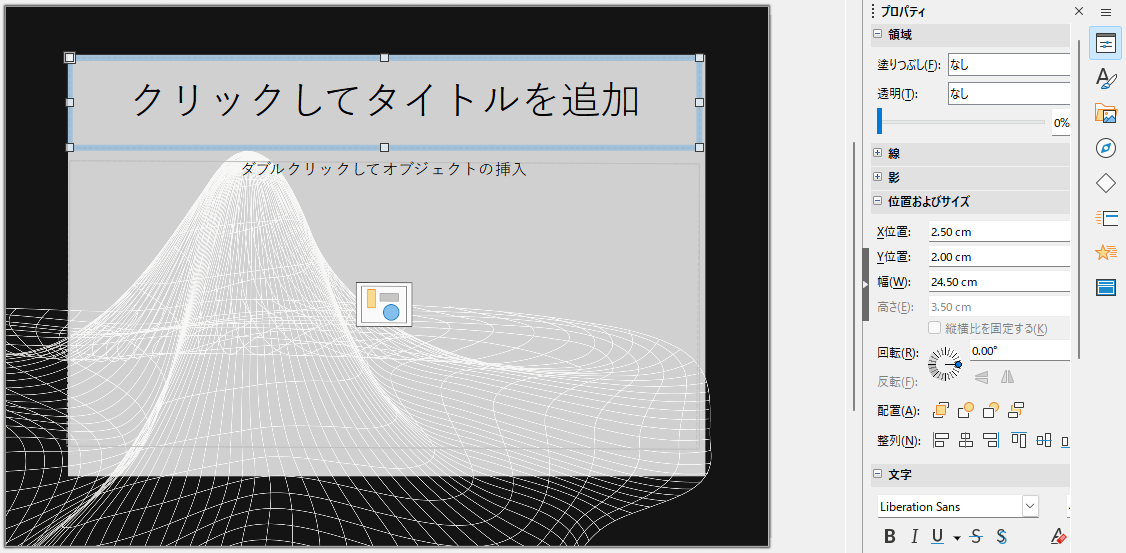
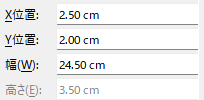
このようにX(水平)位置2.50cm Y(垂直)位置2.00cm 幅24.50cm
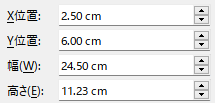
下の枠(ダブルクリックしてオブジェクトの挿入と書かれた枠)も調整します。
X位置2.50cm Y位置6.00cm 幅24.50cm 高さ11.23cm
上下の枠のX位置と幅を統一します。
2段目の枠を指定した状態で挿入→表をクリック。
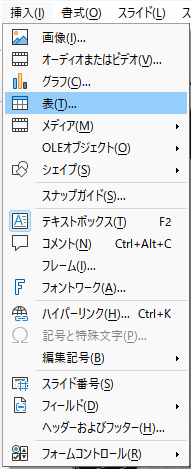
列の数を2、行の数を7にしてOKをクリック。
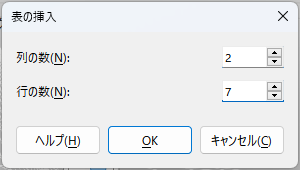
スライドに2列7行の表が挿入されました。

ステータスバーに表に関する各種設定アイコンが追加された事が確認できます。

表を選択した状態でサイドバーの表デザインを選び変更します。

今回は ![]() ←コチラを選択してみます。
←コチラを選択してみます。
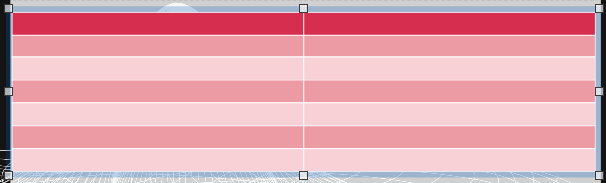
このように変わりました。
タイトル枠にタイムテーブル、表の1行目左列に時間、右列に内容と入力します。
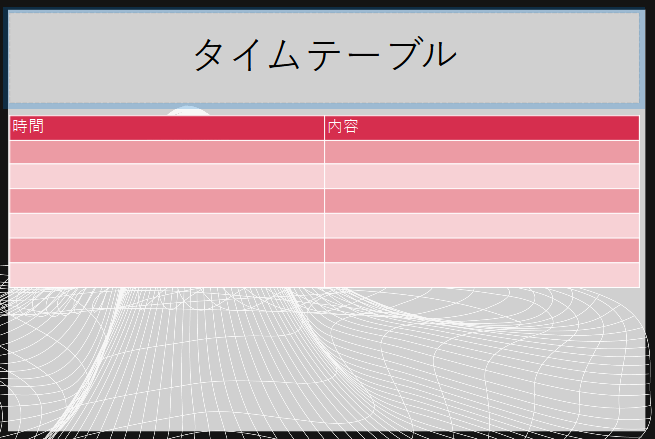
最後に下の画像のように入力します。

※改行はEnterキーで実行できますよ!
入力が完了したらCtrl + Sで上書き保存して終了します。
次回のレッスンでは表の体裁の整え方について図解しますね。